cum să dezactivați sau să ascundeți Apple Music pe iPhone, iPad sau pe aplicația Mac Music [iOS 15.2]
Ultima actualizare pe 27 septembrie 2021
explorați modalitatea simplă de a dezactiva Apple Music pe iPhone, iPad sau iPod touch? Asta ascunde doar accesul la muzică din fila aplicației muzică, dar putem anula și planul de abonament Apple Music din aplicația Setări iPhone. Sfat Cool pentru noua aplicație de muzică de pe iOS. În aplicația Apple Music, poți obține milioane de melodii, recomandări ale experților și întreaga ta bibliotecă muzicală într-un singur loc. Și poate chiar acum vă bucurați de abonamentul de încercare gratuită Apple Music cu dezactivarea reînnoirii automate, dar la sfârșitul calității de membru de încercare de trei luni. Probabil că nu veți merge să continuați pentru Apple Music din unele dintre motivele dvs.
suntem bucuroși să vă ajutăm, Trimiteți acest formular, dacă soluția dvs. nu este acoperită în acest articol.
apoi, aplicația Muzică pare mai conjunctivă în comparație cu interfața simplă a aplicației, deci dezactivați Apple music iPhone pentru cei care nu au folosit Apple music. Toți cei mai recenți utilizatori iOS pot ascunde sau afișa pictograma Apple Music în aplicația oficială de muzică de pe dispozitivul iOS. Motivul principal este că aplicația muzicală recent reproiectată este Customize for Apple Music UI.
dacă sunteți unul dintre ei, atunci nu ezitați, deoarece publicăm sub toți pașii pentru dezactivarea Apple Music în aplicația iPhone Music.
notă: următorii pași puteți aplica și pentru iPad Air, iPad Mini sau iPod Touch.
conținutul paginii
pași pentru a dezactiva / dezactiva Apple Music pe aplicația de muzică iPhone: iPad, iPod Touch
- căutați anulați planul Apple Music sau opriți utilizarea pe iPhone, iPad, Mac .
- activarea serviciului Apple Music, dar ascunde-te doar de aplicația iPhone music
1. Anulați planul Apple Music de pe iPhone: opriți aplicația muzicală utilizați Apple Music
iOS 13 / iPadOS puteți găsi opțiunea aici,
- deschideți aplicația Muzică pe iPhone, din fila de jos selectați “pentru dvs.”.
- apoi, atingeți imaginea de profil din colțul din dreapta sus al ecranului.
- apoi, găsiți opțiunea Gestionare abonament și anulați abonamentul. dacă anulați înainte de data reînnoirii, puteți accesa în continuare abonamentul până la data reînnoirii.
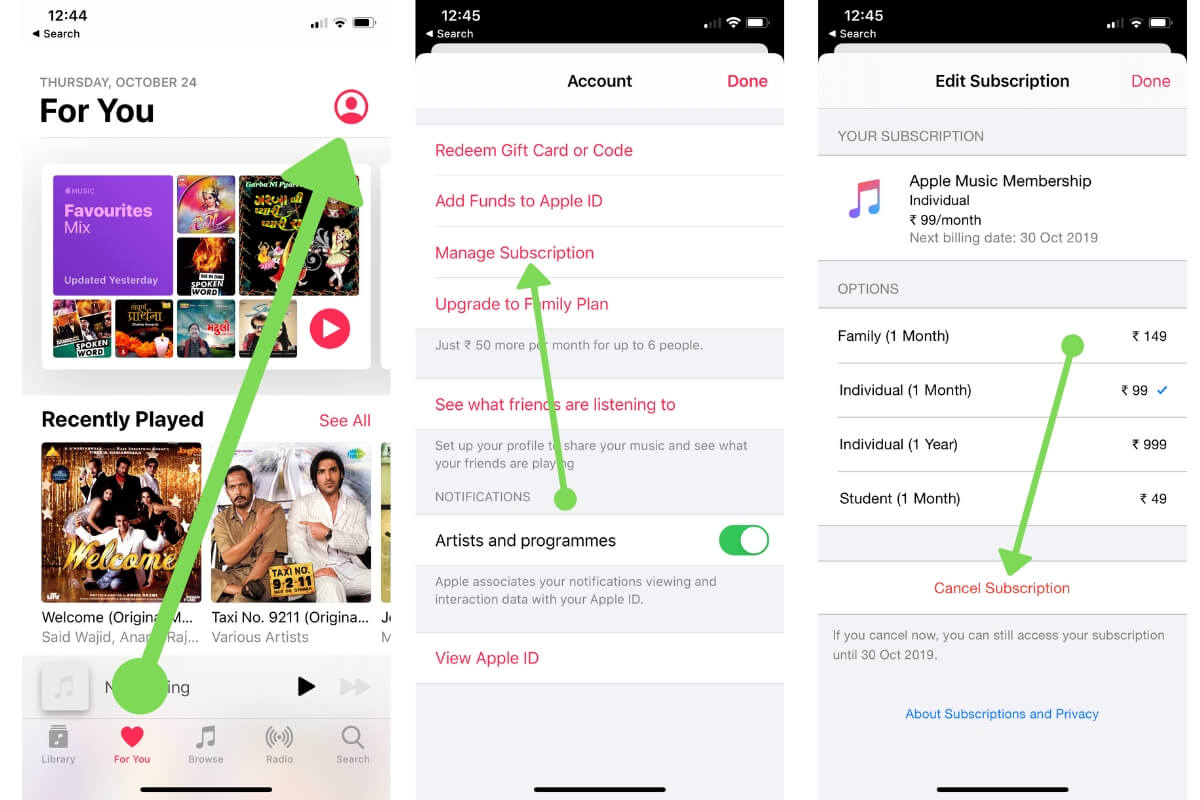
mod alternativ de a gestiona toate abonamentele pentru contul dvs.
- Accesați aplicația Setări de pe iPhone, iPad.
- apoi, atingeți numele profilului.
- Acum, apăsați pe Abonamente.
- Iată toate abonamentele active pe care le putem opri sau anula, unul dintre ele este Apple Music. Apăsați pe Anulare abonament. Confirmați anularea spune că dacă Confirmați și încheiați abonamentul acum, îl puteți accesa în continuare până la data de expirare. Acum nu se va schimba și reînnoi de apple. Următorul punct dacă doriți ca acesta să nu apară pe ecranul aplicației Muzică, acesta urmează al doilea method.in acest articol care vă ajută să ascundeți accesul la muzică în aplicația Apple Music.
cum să eliminați playerul muzical de pe ecranul de blocare
unii utilizatori de iPhone, iPad au o interogare despre cum să eliminați playerul muzical de pe iPhone, ecranul de blocare iPad sau centrul de notificări, în timp ce muzica nu se redă și împinge.
- deblocați ecranul iPhone-ului, deschideți ecranul de comutare a aplicațiilor și forțați închiderea aplicației muzicale din ecranul de pornire care este deschis și rulează pe fundal. Glisați în sus un deget pentru a muta ecranul de comutare a aplicațiilor, găsiți aplicația muzicală și glisați în sus pentru a forța închiderea aplicației.

asta e.
2. Ascundeți sau nu doriți să afișați fila Apple Music în aplicația Muzică
următorii pași vă vor permite să ascundeți Apple music în aplicația Muzică de pe dispozitivele dvs. iOS.
- Pasul 1. Accesează aplicația Setări de pe iPhone sau iPod Touch, apoi

- Pasul 2. Derulați în jos și atingeți aplicația Muzică situată deasupra setărilor aplicației TV.

- Pasul 3. Acum comutați rândul arată Apple Music off / Gri.

asta e.
vizionați videoclipuri pentru a dezactiva Apple Music pe iPhone, iPad
acum lansați aplicația Muzică din ecranul de pornire și efectuați plata veți vedea în fila de jos numai muzica mea, Lista de redare, radioul și conectați-vă în ordine. În timp ce deschizi aplicația Muzică cu Apple Music activat în acel moment, vei apărea secvență pentru tine, Nou, Radio, conectare și muzica mea.
vă rugăm să împărtășiți discursul cu noi pentru acest sfat pentru opriți sau dezactivați Apple music pe iPhone, iPad sau iPod Touch.
obțineți mai multe: aplicații muzicale Online pentru dispozitive iOS.
puteți activa din nou Apple Music în aplicația Muzică de pe iPhone accesând
- Setări > Muzică > activați Afișați Apple Music.
Pe Mac: Ascundeți accesul Apple Music sau modificați planul de abonament Apple Music
macOS Catalina sau cel mai recent macOS are o aplicație muzicală nouă pentru a gestiona setările de muzică și abonament. În același mod, putem ascunde apple music în aplicația Mac music. Sau Anulați și planul de abonament Apple Music. Urmați pașii de mai jos despre cum să ascundeți apple music în aplicația Music mac fără a opri planul apple music. Următorul este cum să anulați planul de abonament Apple Music din aplicația Mac Music.
ascundeți Apple Music din aplicația Muzică Mac
- deschideți aplicația Muzică pe mac.
- din meniul muzică de sus, accesați Preferințe Muzică >.
- apoi, sub fila restricții, sub secțiunea Dezactivare – bifați caseta de selectare Apple Music.
- apăsați pe Terminat pentru ao salva.
dezactivați sau anulați abonamentul Apple Music pe Mac
- deschideți aplicația Muzică pe mac.
- din meniul Muzică, accesați Contul > Vizualizați contul meu…
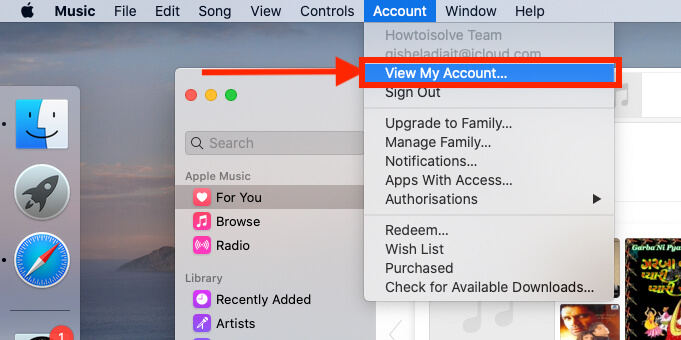



rămâneți la curent cu noi pentru a afla mai multe sfaturi pentru aplicația muzicală Apple utile pentru toți utilizatorii iPhone 11, 11 Pro, 11 Pro Max, Xs Max, iPhone XS, iPhone XR, iPhone X, iPhone 8/ 8 Plus, iPhone 7/ 7 Plus, iPhone 6S/ 6S Plus/ SE și iPad Pro, Air și Mini și iPod touch.
jaysukh patel
Jaysukh Patel este fondatorul howtoisolve. De asemenea, auto dezvoltator profesionist, iubitor de Techno în principal pentru iPhone, iPad, iPod Touch și iOS, Jaysukh este unul dintre persoană responsabilă în familia sa.Contact Pe:
Leave a Reply